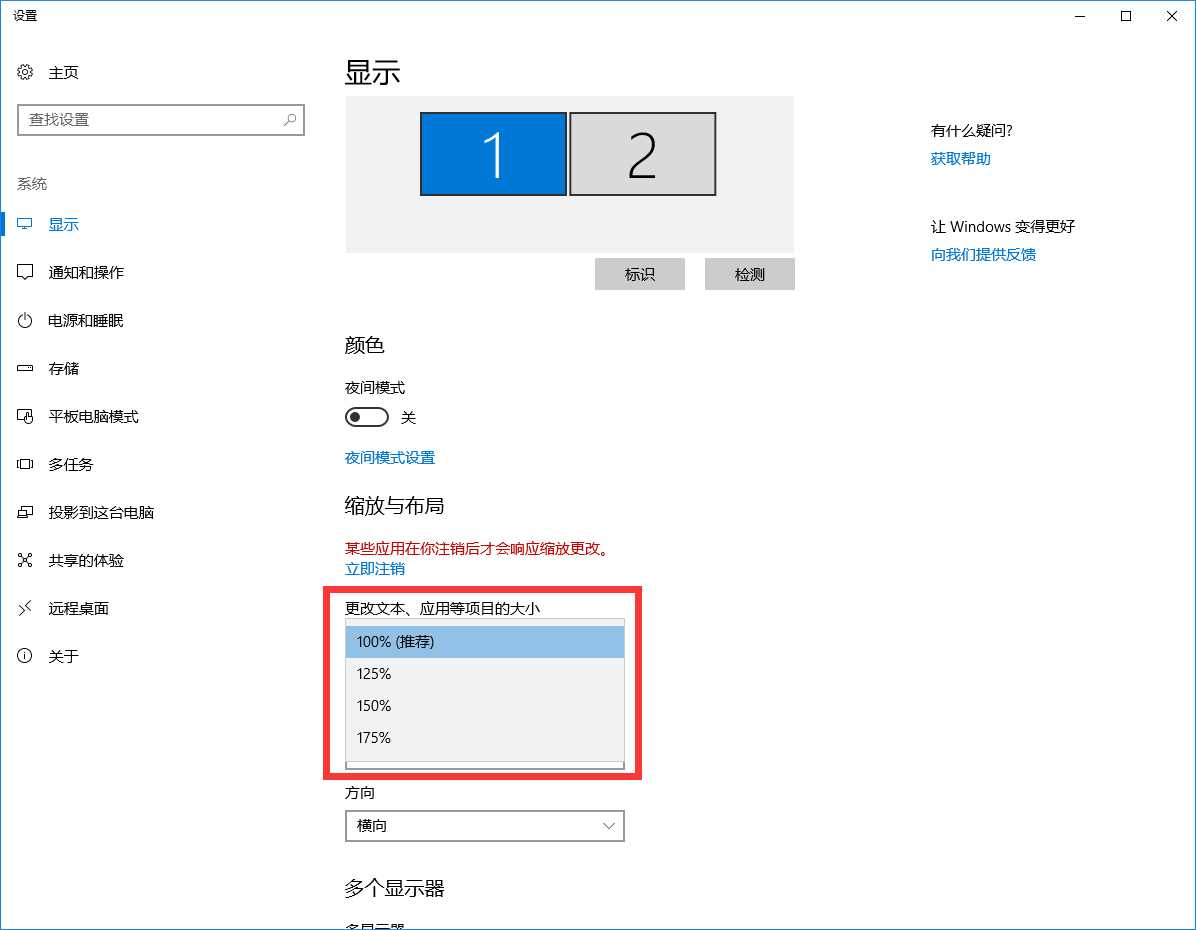如何在cad平面中画出立体图????
Posted
tags:
篇首语:本文由小常识网(cha138.com)小编为大家整理,主要介绍了如何在cad平面中画出立体图????相关的知识,希望对你有一定的参考价值。
要在平面图中看出立体图,而且是标准的立体图
1、打开AutoCAD软件,创建一个新的空白dwg文件。
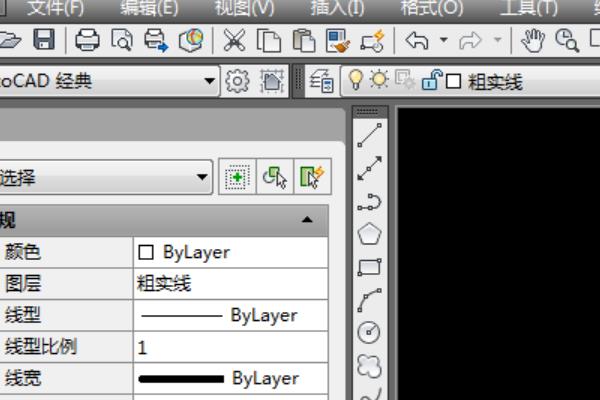
2、首先激活矩形命令,然后随意在空白处画出自己满意的矩形。
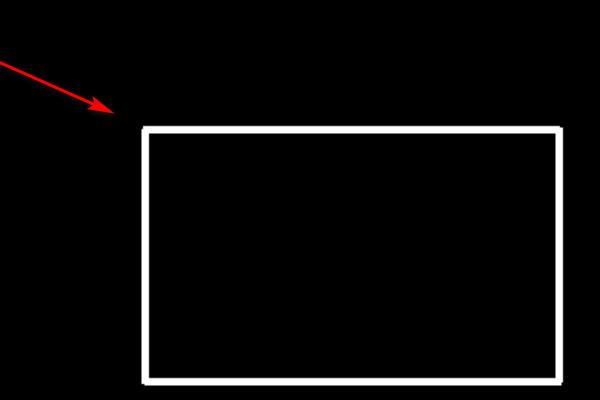
3、输入co,输入,将原始矩形副本移动到某个位置,您可以参考下图中显示的效果。

4、输入L,按Enter键,使用line命令逐个连接两个矩形的四个角点。尚未完成。
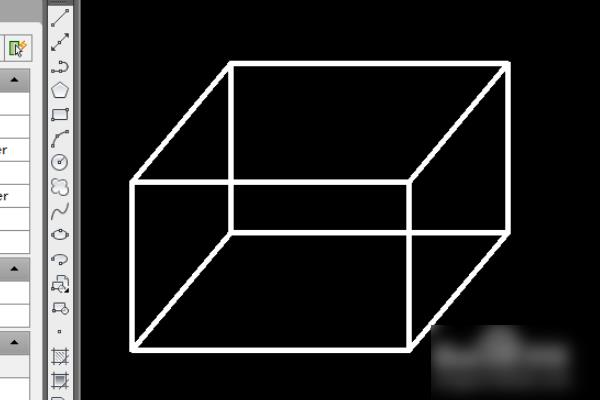
5、Tr trim命令,修剪如下图所示,如果您无法修剪它,请将其删除。
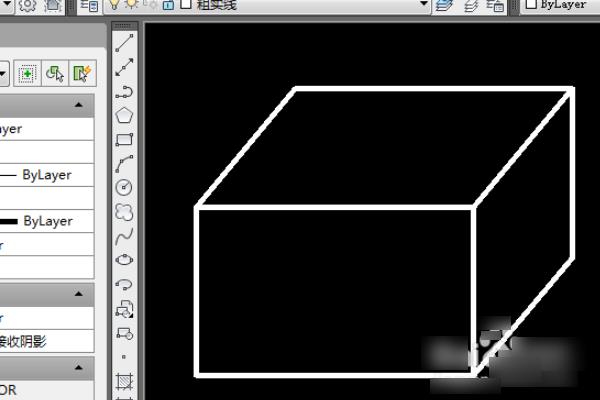
6、为了更清楚地看到这个长方体,为了区别于工作背景的黑色背景,我们用纯色填充长方体的表面。输入H,按Enter键,将出现“图案填充”和“渐变”对话框。图案:SOLID,选择你自己的颜色。
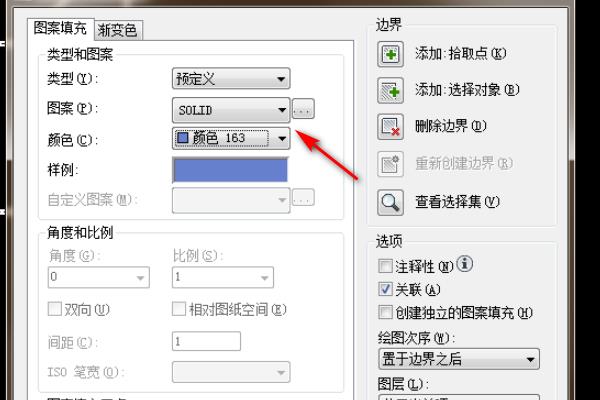
7、这是填充后的效果,可以看到这是一个长方体,效果如下。

如何在cad平面中画出立体图????楼主是可以在CAD编辑器专业版中绘制三维图形的,这里我们就以方框为例!具体操作方法如下:
双击打开CAD编辑器进入到软件的操作窗口。
进入到软件的操作界面,把软件顶部的菜单栏切换到【绘图】选项,然后再点击绘图下拉栏中的“平面模型网格”—“方框”按钮,并启动该按钮进行绘制。

如果我们在绘制三维立体图形方框的时候没有设置数据,绘制完成后点击一下回车键,就会得到以下图形。
所以还需要点击软件顶部菜单栏中的【视图】选项卡,在其视图的下拉栏中点击“三维视图”——“鸟瞰,左前方”按钮,就可以得到三维立体图形方框了。

不同形状的零件可能采用不同测的画法,需要自己判断了。 参考技术C 用cad不是只有画平面图的,是可以画三维立体图的,
不过用cad画三维图有点麻烦。你也可以在平面图上画,找个立方体放斜一点看见几条线就是图上画几条线,就可以了。
给你这视频连接。http://video.baidu.com/v?ct=301989888&rn=20&pn=0&db=0&s=8&word=cad%C8%FD%CE%AC%BD%CC%B3%CC&fr=ala0本回答被提问者和网友采纳 参考技术D 第一,cad本身有三维功能如果你是三维画的话,那是可以啊!如果不是那不行啊。但是你可以拉到3d max或者sk中进行建模啊!第二,天正中是如果你都是用天正本身的命令画出来的图,那是可以拉成三维的看啊!目前好像还没看到能直接把平面图转成3d图形的啊!
wpf 在不同DPI下如何在DrawingVisual中画出清晰的图形
- WPF单位,系统DPI,显示器DPI三者的定义及关系
- WPF单位:一种与设备无关的单位,以1/96逻辑英寸为一个单位,也就是说如果将一个对象的长度设为96,那么在任何设备上WPF都会试图将其显示为1逻辑英寸长.
- 系统DPI:将多少个显示器的像素点定义为1逻辑英寸,默认是96个点
100%即为96DPI;
125%即为120DPI;
150%即为144DPI;
175%即为168DPI.
- 显示器DPI:每实际英寸有多少个像素点. 大多数显示器每实际英寸可显示96个点,不过近年开始流行的高分辨率屏可能会高出很多.
WPF单位决定可视元素的尺寸是多少逻辑英寸,但逻辑每英寸是多少则由系统DPI决定.(此处的"逻辑英寸"已不是生活中的那个绝对不变的单位了,而是由系统DPI决定,只不过默认是与实际英寸一致的)在默认情况下:WPF的一个单位=1/96逻辑英寸=1/96实际英寸 =显示器的1个像素.此时完美点对点,所以不会模糊.但如果在系统中更改了DPI设置,比如144(150%)DPI,此时WPF的一个单位=1/96逻辑英寸=1.5/96实际英寸=显示器的1.5个像素.此时点对点被破坏,所以模糊.
- DrawingVisual如何才能做到与显示器点对点?
- 所有的绘图参数都需要根据系统DPI进行调整,比如在96系统DPI环境下的宽度为1的Pen对象,想要在144系统DPI下继续精确保持1个像素的宽度,那么就要将其缩小为1/(144/96)≈ 0.66666
- 当WPF对DrawingVisual进行渲染时,渲染DPI设置要与系统DPI一致.如果不一致则WPF会先以渲染设置的DPI进行渲染 ,再缩放到系统DPI,一旦缩放就破坏了点对点,进而导致模糊.比如下面通过RenderTargetBitmap对象来使用DrawingVisual,其中的144就是要与系统DPI一致.
Dim RenderTargetBitmap As New RenderTargetBitmap(1920, 1080, 144, 144,PixelFormats.Pbgra32) RenderTargetBitmap.Render(drawingVisual)
- 例子
Public Class Window1 Private Sub Window_Loaded(sender As Object, e As RoutedEventArgs) Dim drawingVisual As New DrawingVisual() Dim drawingContext As DrawingContext = drawingVisual.RenderOpen() Dim Thickness As Double = 1 ‘线宽1个单位,此处等同于1个像素 Dim HalfThickness As Double = Thickness * 0.5 drawingContext.DrawLine(New Pen(Brushes.Black, Thickness), New Point(0, 100 - HalfThickness), New Point(1920, 100 - HalfThickness) ) drawingContext.Close() Dim RenderTargetBitmap As New RenderTargetBitmap(1920, 1080, 96, 96, PixelFormats.Pbgra32) ‘注意这里创建的是96DPI的图像对象 RenderTargetBitmap.Render(drawingVisual) Dim image As New Image image.Source = RenderTargetBitmap Canvas1.Children.Add(image) End Sub End Class
<Window x:Class="Window1" xmlns="http://schemas.microsoft.com/winfx/2006/xaml/presentation" xmlns:x="http://schemas.microsoft.com/winfx/2006/xaml" xmlns:d="http://schemas.microsoft.com/expression/blend/2008" xmlns:local="clr-namespace:WpfApp3" xmlns:mc="http://schemas.openxmlformats.org/markup-compatibility/2006" Title="Window1" Width="300" Height="300" mc:Ignorable="d" Loaded="Window_Loaded"> <Canvas x:Name="Canvas1"> </Canvas> </Window>
运行结果:线是清晰锐利的
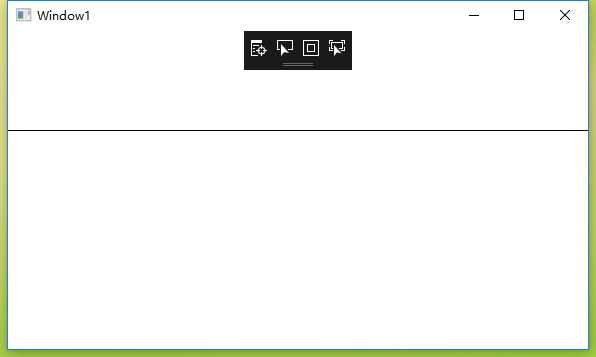
接下来把系统DPI改为150%,仍然是要求在相同位置画出一条一个像素宽的清晰横线.
Public Class Window1 Private Sub Window_Loaded(sender As Object, e As RoutedEventArgs) Dim drawingVisual As New DrawingVisual() Dim drawingContext As DrawingContext = drawingVisual.RenderOpen() Dim Thickness As Double = 1 / 1.5 ‘在144(150%)DPI的情况下,线宽1个像素 Dim HalfThickness As Double = Thickness * 0.5 drawingContext.DrawLine(New Pen(Brushes.Black, Thickness), New Point(0, 100 / 1.5 - HalfThickness), New Point(1920, 100 / 1.5 - HalfThickness) ) drawingContext.Close() Dim RenderTargetBitmap As New RenderTargetBitmap(1920, 1080, 144, 144, PixelFormats.Pbgra32) ‘注意这里创建的是144DPI的图像对象 RenderTargetBitmap.Render(drawingVisual) Dim image As New Image image.Source = RenderTargetBitmap Canvas1.Children.Add(image) End Sub End Class
运行结果:线依然是是清晰锐利的
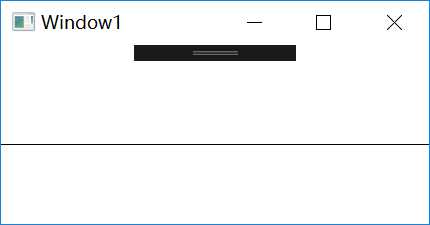
- 其它
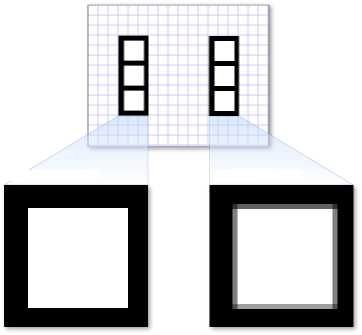
以上是关于如何在cad平面中画出立体图????的主要内容,如果未能解决你的问题,请参考以下文章